Maison >tutoriels informatiques >Navigateur >Comment télécharger Firefox sur votre ordinateur ?
Comment télécharger Firefox sur votre ordinateur ?
- WBOYWBOYWBOYWBOYWBOYWBOYWBOYWBOYWBOYWBOYWBOYWBOYWBavant
- 2024-01-29 21:54:302675parcourir
Éditeur PHP Apple vous présentera comment télécharger la version informatique de Firefox. Firefox est un navigateur Web puissant et convivial pour les systèmes d'exploitation tels que Windows, Mac et Linux. Pour télécharger Firefox pour PC, suivez simplement quelques étapes simples. Tout d’abord, ouvrez le navigateur de votre ordinateur et visitez le site Web officiel de Firefox. Ensuite, recherchez et cliquez sur le bouton « Télécharger » sur la page d'accueil du site officiel. Ensuite, sélectionnez la version qui convient à votre système d'exploitation et cliquez sur le lien correspondant pour la télécharger. Une fois le téléchargement terminé, double-cliquez sur le fichier d'installation téléchargé et suivez les invites pour l'installer. Grâce aux étapes simples ci-dessus, vous pouvez facilement télécharger et installer la version PC de Firefox et profiter de son expérience de navigation rapide, stable et sécurisée.
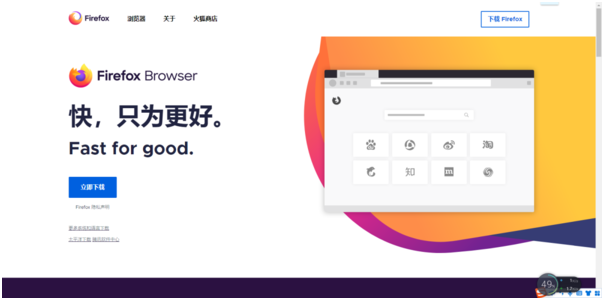
Téléchargement du site officiel
1. La première étape consiste à accéder au site Web du navigateur Firefox. Il y a un bouton bleu « Télécharger maintenant » en bas à gauche de la page principale du site officiel pour télécharger. Bouton "Télécharger Firefox" dans le coin supérieur droit.
2. La boîte de téléchargement du navigateur Firefox apparaît, sélectionnez le chemin d'installation correspondant pour télécharger et stocker le programme d'installation.
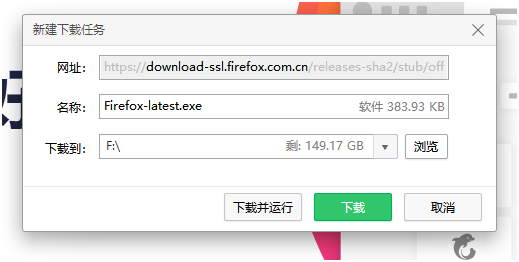
Computer Manager Download
Avant d'utiliser Computer Manager pour télécharger un logiciel, assurez-vous que Computer Manager a été téléchargé et installé sur votre ordinateur.
1. La première étape consiste à trouver la colonne de gestion des logiciels dans la barre de menu de gauche de Computer Manager, à cliquer sur le bouton pour entrer et à saisir « Firefox » dans la barre de recherche ci-dessus pour effectuer la recherche.
2. Une fois le contenu de la recherche affiché, cliquez sur le premier « Firefox Multifonctionnel Edition 64 bits Special Edition » sur la page pour accéder à la page de détails, puis cliquez sur le bouton bleu « Installer » en haut à droite pour télécharger.
Tutoriel de mise à jour et de mise à niveau
1. Dans l'état par défaut, Firefox se mettra automatiquement à jour. Si nous voulons mettre à jour manuellement, nous devons cliquer sur Firefox, cliquer sur le bouton à trois lignes horizontales dans le coin supérieur droit et sélectionner "Cliquez". le bouton Aide.
2. Cliquez ensuite sur le bouton "À propos de Firefox".
3. À ce moment, la boîte de dialogue contextuelle « À propos de Firefox » apparaîtra. Si la version doit être mise à jour, vous serez invité à télécharger le package d'installation de la mise à jour. Si la version actuelle est déjà la dernière version. , vous n'avez pas besoin de mettre à jour manuellement le navigateur
Un tel navigateur avec une forte évolutivité, un facteur de sécurité élevé et une faible consommation de ressources a apporté une grande aide à nos études, notre travail et notre vie quotidienne. Voyant cela, téléchargez et utilisez Firefox rapidement.
Ce qui précède est le contenu détaillé de. pour plus d'informations, suivez d'autres articles connexes sur le site Web de PHP en chinois!

